Ta bort sparade lösenord för webbplatser i Microsoft Edge Chromium
Hur man tar bort sparade lösenord för webbplatser i Microsoft Edge Chromium
Varje gång du anger några autentiseringsuppgifter för en webbplats ber Microsoft Edge dig att spara dem. Om du accepterar erbjudandet, nästa gång du öppnar samma webbplats, kommer din webbläsare att automatiskt fylla i de sparade användaruppgifterna. Om du är inloggad på Edge med ditt Microsoft-konto kan du använda dina lösenord på olika enheter som datorer, surfplattor och bärbara datorer, eftersom de kommer att synkroniseras
Annons
Microsoft Edge är nu en Chromium-baserad webbläsare med ett antal exklusiva funktioner som Läsa högt och tjänster kopplade till Microsoft istället för Google. Webbläsaren har redan fått några uppdateringar, med stöd för ARM64-enheter Edge Stable 80. Dessutom stöder Microsoft Edge fortfarande ett antal åldrande Windows-versioner, inklusive Windows 7, som nyligen har gjort det nått slutet av stödet
. Kolla upp Windows-versioner som stöds av Microsoft Edge Chromium och Edge Chromium senaste färdplan. Äntligen kan intresserade användare ladda ner MSI-installatörer för distribution och anpassning.Förhandsutgåva Edge-versioner

För förhandsversioner använder Microsoft för närvarande tre kanaler för att leverera uppdateringar till Edge Insiders. Canary-kanalen får uppdateringar dagligen (förutom lördag och söndag), Dev-kanalen får uppdateringar varje vecka och betakanalen uppdateras var sjätte vecka. Microsoft är kommer att stödja Edge Chromium på Windows 7, 8.1 och 10, tillsammans med macOS, Linux (kommer i framtiden) och mobilappar på iOS och Android. Windows 7-användare kommer att få uppdateringar till 15 juli 2021.
Lösenordssparande
När du besöker en webbplats som kräver att du loggar in med ett användarnamn, e-postadress och lösenord, kommer Microsoft Edge att visa en uppmaning att komma ihåg ditt användarnamn och lösenord. Nästa gång du öppnar den här webbplatsen kommer webbläsaren att automatiskt fylla i dina referenser. Den här funktionen är aktiverad som standard.
Om du av misstag har klickat på knappen spara lösenord, eller inte vill att webbläsaren ska komma ihåg ditt användarnamn och lösenord för någon specifik webbplats kan du ta bort någon av de sparade inloggningsuppgifterna i Microsoft Kant.
För att ta bort sparade lösenord för webbplatser i Microsoft Edge Chromium,
- Öppna Microsoft Edge.
- Klicka på knappen Inställningar (Alt + F) och välj Inställningar från menyn.

- Till vänster, klicka på Profiler.
- Klicka på till höger Lösenord.

- På nästa sida, gå till Sparade lösenord sektion.
- Klicka på menyknapp med 3 punkter till höger om en webbplats du har ett sparat lösenord för och välj Radera från menyn för att ta bort den.
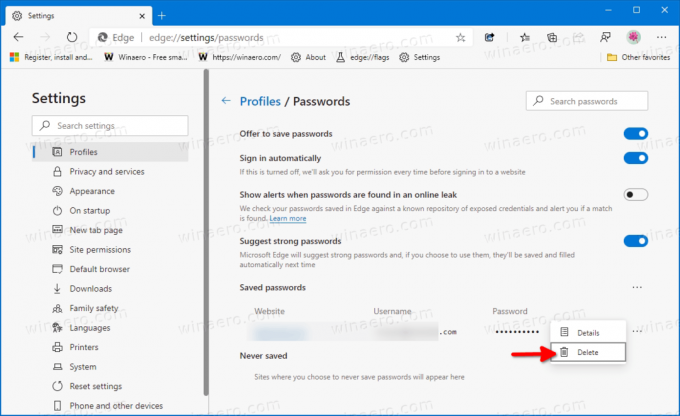
Du är färdig!
Faktiska Edge-versioner
- Stabil kanal: 83.0.478.61
- Betakanal: 84.0.522.28
- Utvecklingskanal: 85.0.552.1
- Canary Channel: 86.0.576.0
Ladda ner Microsoft Edge
Du kan ladda ner pre-release Edge-version för Insiders härifrån:
Ladda ner Microsoft Edge Insider Preview
Den stabila versionen av webbläsaren finns på följande sida:
Ladda ner Microsoft Edge Stable
Obs: Microsoft har börjat leverera Microsoft Edge till användare av Windows via Windows Update. Uppdateringen tillhandahålls för användare av Windows 10 version 1803 och senare och ersätter den klassiska Edge-appen när den väl har installerats. Webbläsaren, när levereras med KB4559309, gör det omöjligt att avinstallera det från Inställningar. Kolla in följande lösning: Avinstallera Microsoft Edge om avinstallationsknappen är nedtonad.
